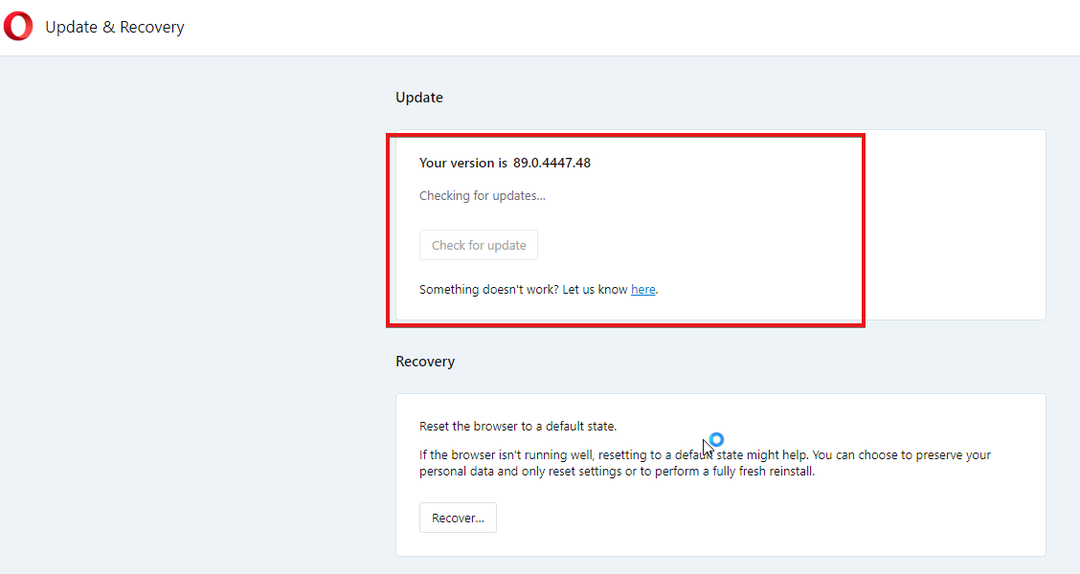تحقق مما إذا كان لديك الأذونات اللازمة لتعيين Opera كإعداد افتراضي
- بعض من قرائنا لا تستطيع تعيينأوبرا كإعداد افتراضي المتصفح عندما يكون هناك ملف تالف أو غير مكتملتثبيت.
- قد يكون السبب وراء هذه المشكلة هو حقيقة أن لديك بالفعل إصدارًا آخر من المتصفح مثبتًا.
- تأكد من أن لديك الأذونات الصحيحة لتغيير الإعدادات الافتراضية وأنك تقوم بتثبيت التطبيق لجميع المستخدمين.
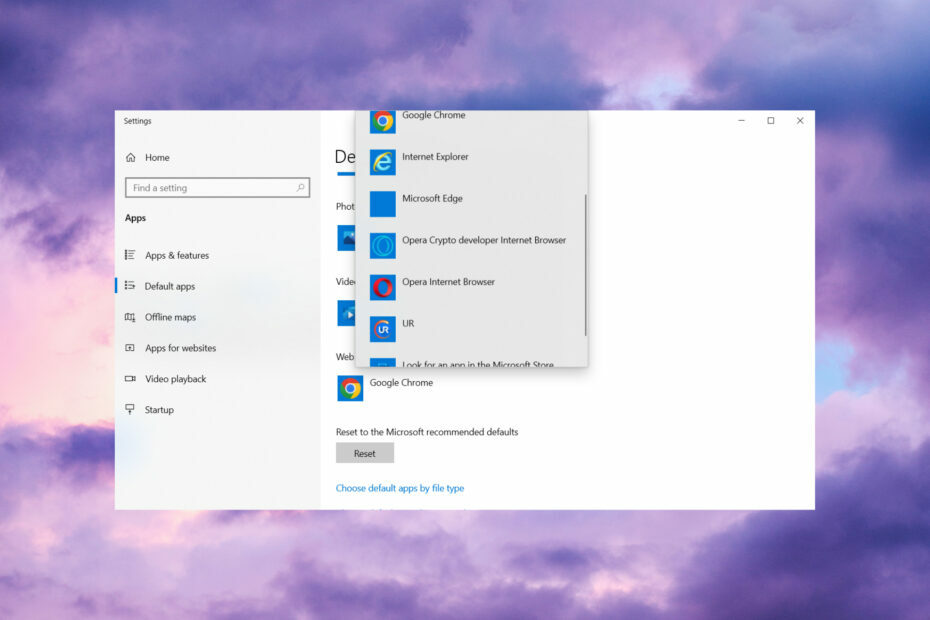
إليك ما يمكن أن يفعله Opera:
- تحسين استخدام الموارد: يتم استخدام ذاكرة RAM الخاصة بك بشكل أكثر كفاءة من المتصفحات الأخرى
- خصوصية محسّنة: شبكة VPN مجانية وغير محدودة مدمجة
- لا توجد إعلانات: تعمل أداة Ad Blocker المدمجة على تسريع تحميل الصفحات وتحمي من استخراج البيانات
- صديقة للألعاب: Opera GX هو أول وأفضل متصفح للألعاب
- تنزيل Opera | أوبرا جي إكس
يعد Opera بلا شك أحد أكثر المتصفحات ثراءً بالميزات وقابلية للتخصيص. لذلك ، لا شك أن العديد من مستخدميها يفضلون تعيين Opera كمتصفح افتراضي في Windows 10. ومع ذلك ، أفاد العديد من القراء أنهم لا يستطيعون تعيين Opera كمتصفح افتراضي.
لماذا لا يمكنني جعل Opera المتصفح الافتراضي؟
لا يزال بإمكانك استخدام Opera دون أن يكون متصفحك الافتراضي. ومع ذلك ، سيفتح المستعرض الافتراضي لديك دائمًا عند النقر فوق الارتباطات التشعبية لصفحات الويب في المستندات والبرامج.
لذلك ، دعنا نتناول عدة أسباب لعدم تمكنك من تعيين Opera كمتصفح افتراضي:
- تم تثبيت إصدار آخر بالفعل - إذا قمت بتثبيت برنامج المطور أو النسخة المحمولة من Opera، لن تتمكن من تثبيت إصدار مستقر من Opera بالكامل ، وبالتالي لن تتمكن من رؤيته في قسم التطبيق الافتراضي.
- لم يتم تثبيته لجميع المستخدمين - أثناء تثبيت Opera ، تأكد من تحديد خيار القيام بذلك لجميع المستخدمين على جهاز الكمبيوتر. خلاف ذلك ، تحقق مما إذا كان يمكنك إعداده كافتراضي على الحساب الرئيسي.
- ليس لديك أذونات - إذا لم تكن المسؤول ، فقد لا تغير المتصفح الافتراضي. هذا الدليل على كيفية الحصول على حقوق المسؤول على Windows 10 سوف يساعدك.
الآن بعد أن عرفنا المشكلات المحتملة التي تعيق هذه العملية ، دعنا نرى كيف يمكننا حل هذه المشكلة.
كيف أقوم بتغيير المتصفح الافتراضي الخاص بي من Internet Explorer (أو Edge) إلى Opera؟
- انقر فوق Windows يبدأ زر ، اكتب التطبيقات الافتراضية داخل مربع البحث ، ثم انقر فوق التطبيقات الافتراضية لفتح النافذة الموضحة أدناه مباشرة.

- ثم انقر فوق ملف متصفح الإنترنت مربع التحديد ، حيث يجب أن ترى Opera مدرجًا.
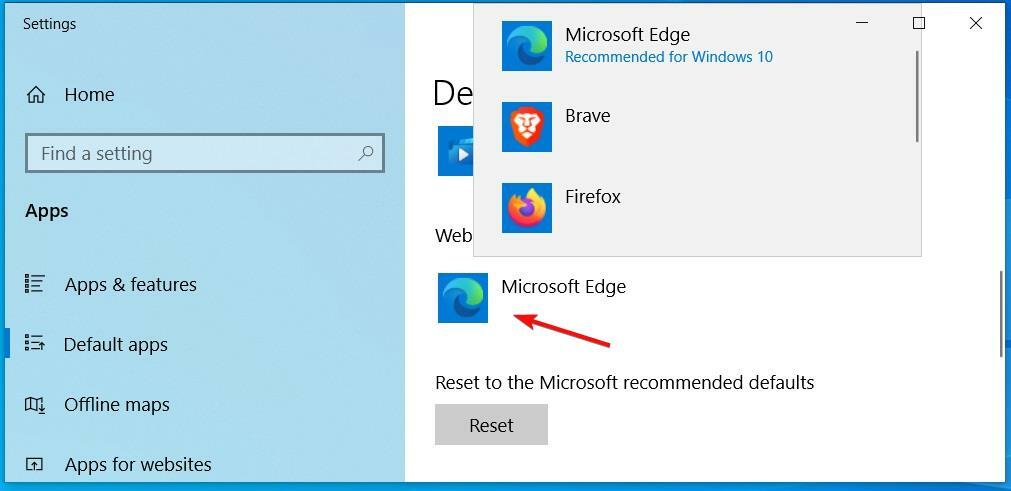
- حدد متصفح Opera هناك.
تتمثل الطريقة المعتادة لتغيير التطبيقات الافتراضية في تحديدها عبر علامة تبويب التطبيقات الافتراضية في الإعدادات ، كما هو موضح في الحل أعلاه.
ومع ذلك ، قال بعض المستخدمين إنهم لا يستطيعون الاختيار أوبرا هناك ، أو لا يحدث شيء عند تحديده.
تحقق من هذه الحلول المحتملة إذا كنت لا تزال غير قادر على تعيين Opera كمتصفح افتراضي.
ماذا أفعل عندما لا يمكنني تعيين Opera كمتصفح افتراضي؟
1. أعد تثبيت Opera
- انقر على يبدأ زر والذهاب إلى إعدادات.
- يختار تطبيقات من القائمة.
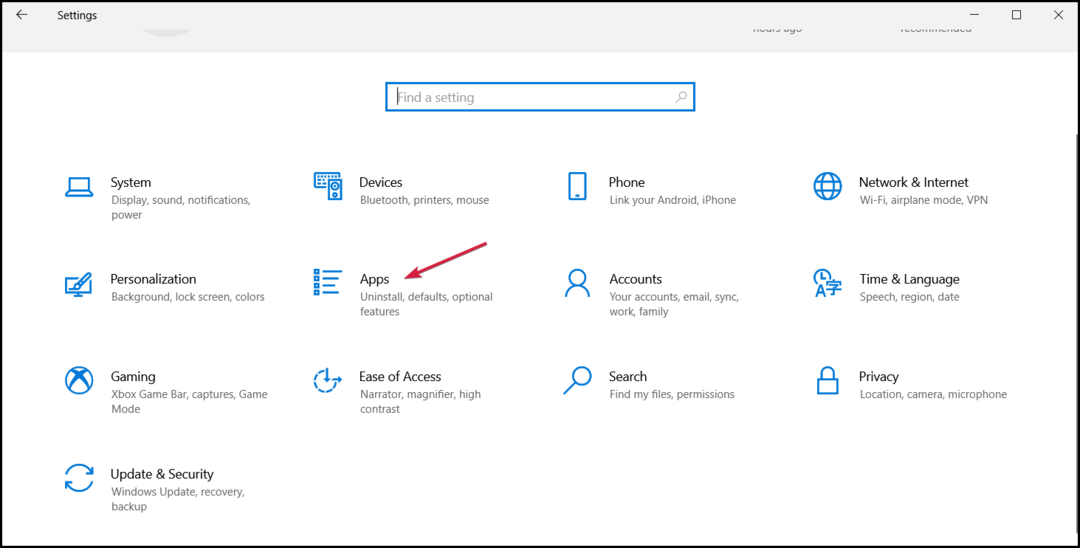
- ابحث عن جميع إصدارات Opera المثبتة ، وانقر عليها ، وحدد إلغاء التثبيت.
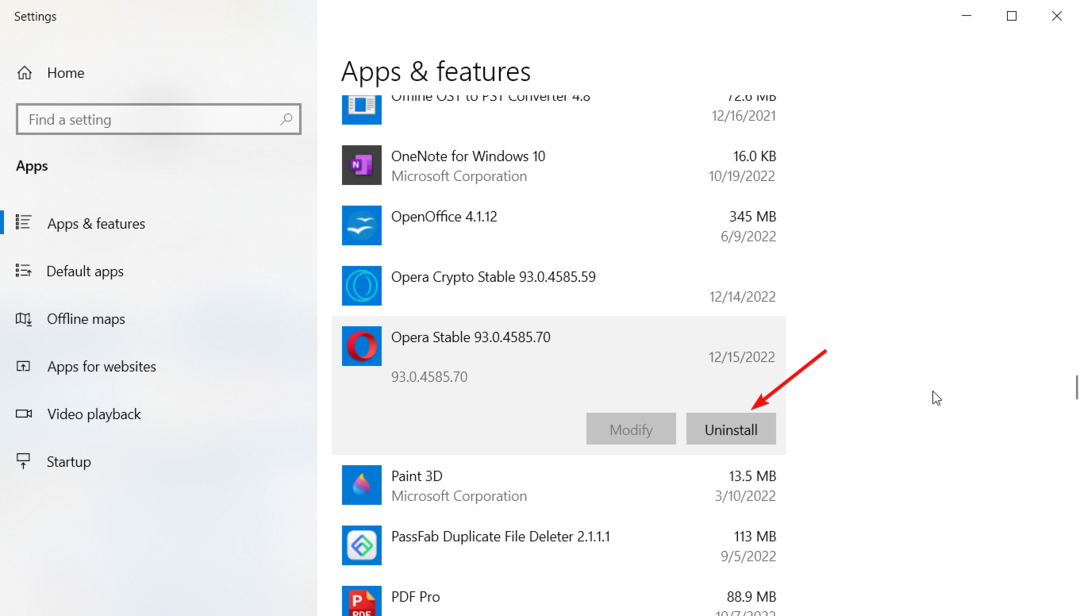
- انتقل إلى صفحة الويب المخصصة لـ Opera واضغط على ملف زر تنزيل Opera.
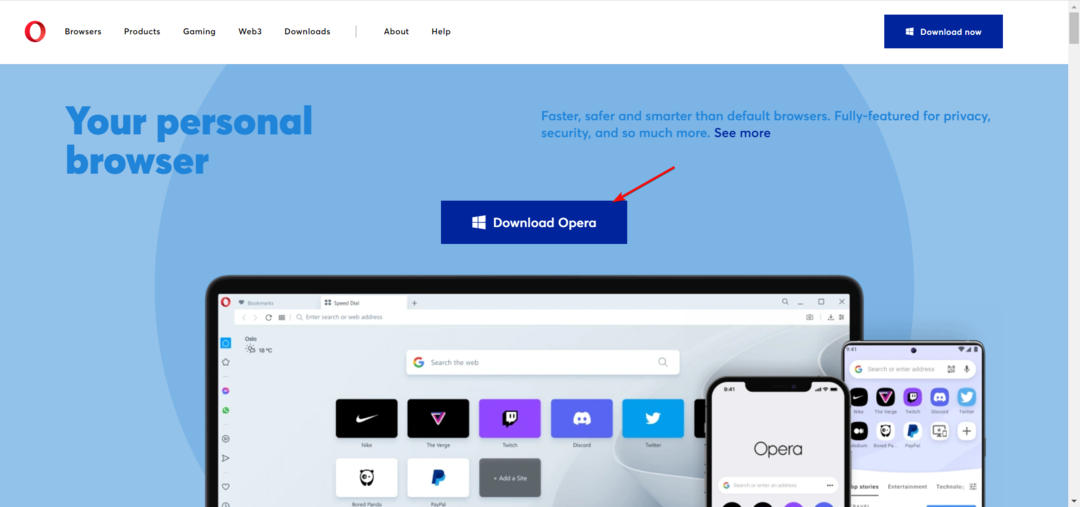
- قم بتشغيل برنامج التثبيت وتثبيت الإصدار الصحيح لنظامك. أيضًا ، قم بتثبيت المتصفح لجميع مستخدمي جهاز Windows.
يجب عليك إلغاء تثبيت Opera باستخدام برنامج إلغاء تثبيت تابع لجهة خارجية ، مثل IObit Uninstaller. بصرف النظر عن إزالة Opera ، تتيح هذه الأداة أيضًا للمستخدمين مسح الملفات المتبقية للبرنامج.
يشتمل IObit Uninstaller على العديد من الأدوات المفيدة التي لا تحصل عليها مع برنامج إلغاء التثبيت الافتراضي لنظام Windows. علاوة على ذلك ، يمكنك أيضًا استخدامه لإزالة أشرطة أدوات المتصفح والمكونات الإضافية وبرامج الحزم غير المرغوب فيها وتحديثات Windows.
ميزات IObit Uninstaller الأخرى المفيدة:
- يمكن للمستخدمين تحديث البرنامج باستخدام علامة تبويب محدث البرامج في IObit Uninstaller
- يتضمن أداة تقطيع الملفات لحذف الملفات
- يمكنك تحديد برنامج لإزالته باستخدام رمز Easy Uninstaller الخاص بـ IObit Uninstaller
- يتضمن IObit Uninstaller Pro ميزة إزالة البرامج العنيد

برنامج IObit Uninstaller
تضمن هذه الأداة المذهلة عدم وجود بقايا طعام على الإطلاق عند التخلص من أحد التطبيقات.
2. حاول تحديد Opera حسب البروتوكول
- أولاً ، اضغط على شبابيك مفتاح + أنا مفتاح الاختصار الذي سيفتح إعدادات.
- بعد ذلك ، حدد تطبيقات، ثم اختر تقصيرتطبيقات.
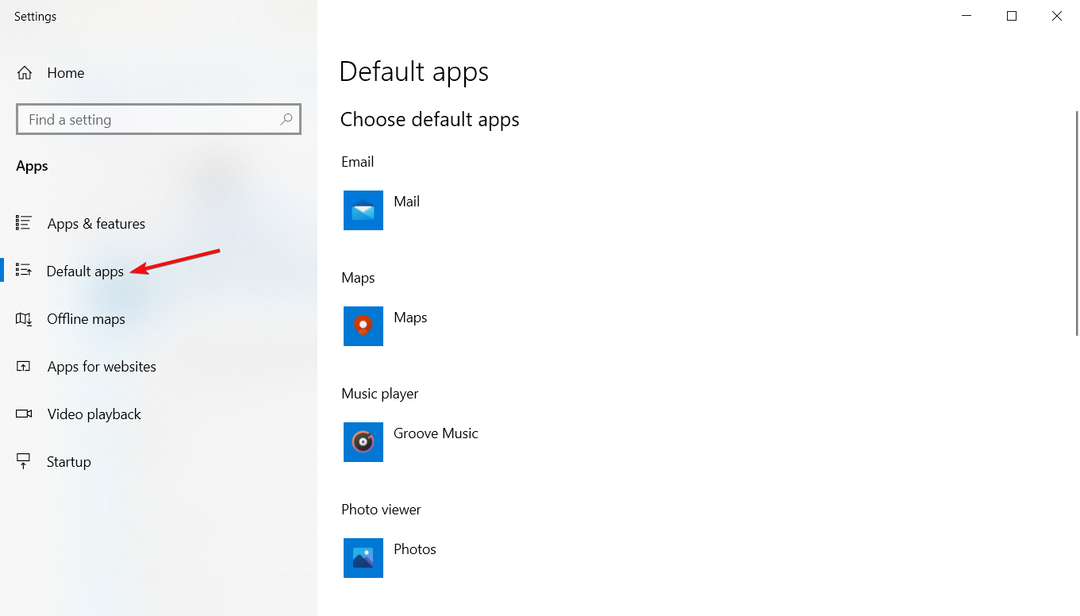
- انقر اختر التطبيقات الافتراضية حسب البروتوكول.
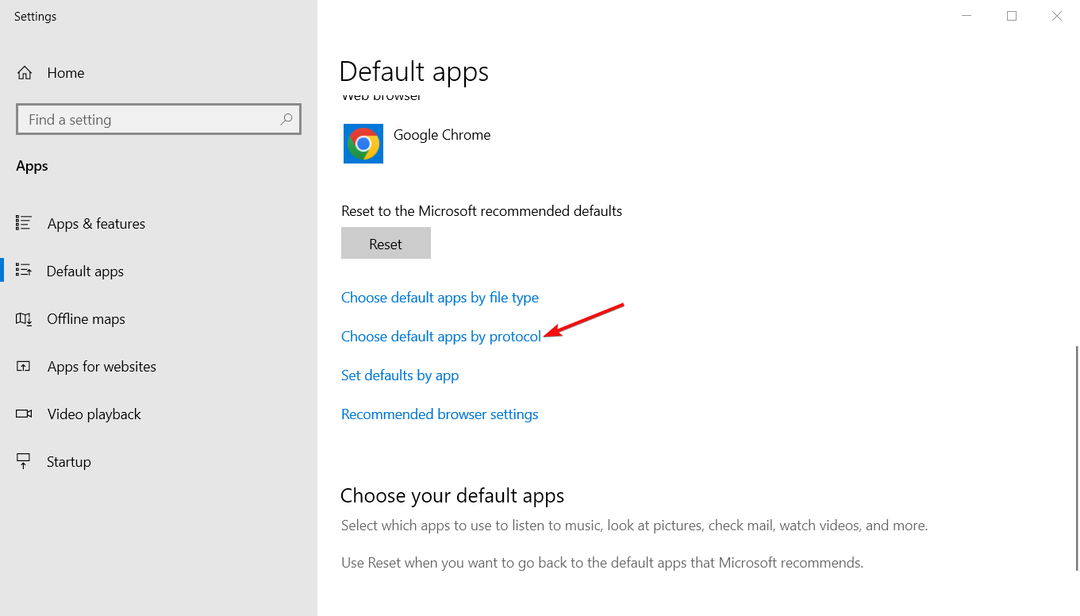
- ثم انقر فوق ملف HTTP و HTTPS هناك ، وحدد Opera كإعداد افتراضي.
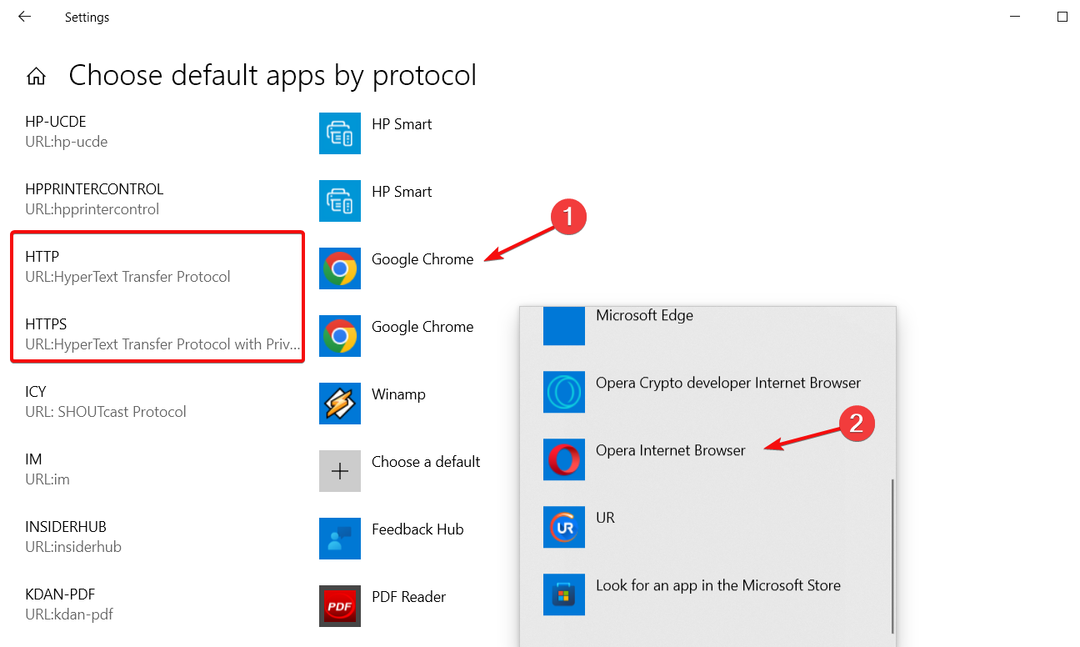
نصيحة الخبراء:
برعاية
يصعب معالجة بعض مشكلات الكمبيوتر ، خاصةً عندما يتعلق الأمر بالمستودعات التالفة أو ملفات Windows المفقودة. إذا كنت تواجه مشكلات في إصلاح خطأ ما ، فقد يكون نظامك معطلاً جزئيًا.
نوصي بتثبيت Restoro ، وهي أداة ستقوم بفحص جهازك وتحديد الخطأ.
انقر هنا للتنزيل وبدء الإصلاح.
بعد تغيير البروتوكول الافتراضي ، سيتم فتح أي رابط HTTP أو HTTPS افتراضيًا باستخدام متصفح Opera.
- فشل تثبيت Opera: كيفية إصلاحه في 3 خطوات
- استخدام ذاكرة الوصول العشوائي في Opera: مقدار الذاكرة التي تستخدمها وكيفية الحد منها
3. انقر فوق خيار Opera's Make Default
- قم بتشغيل Opera.
- انقر على ا في الجزء العلوي الأيسر من Opera وحدد ملف إعدادات خيار.
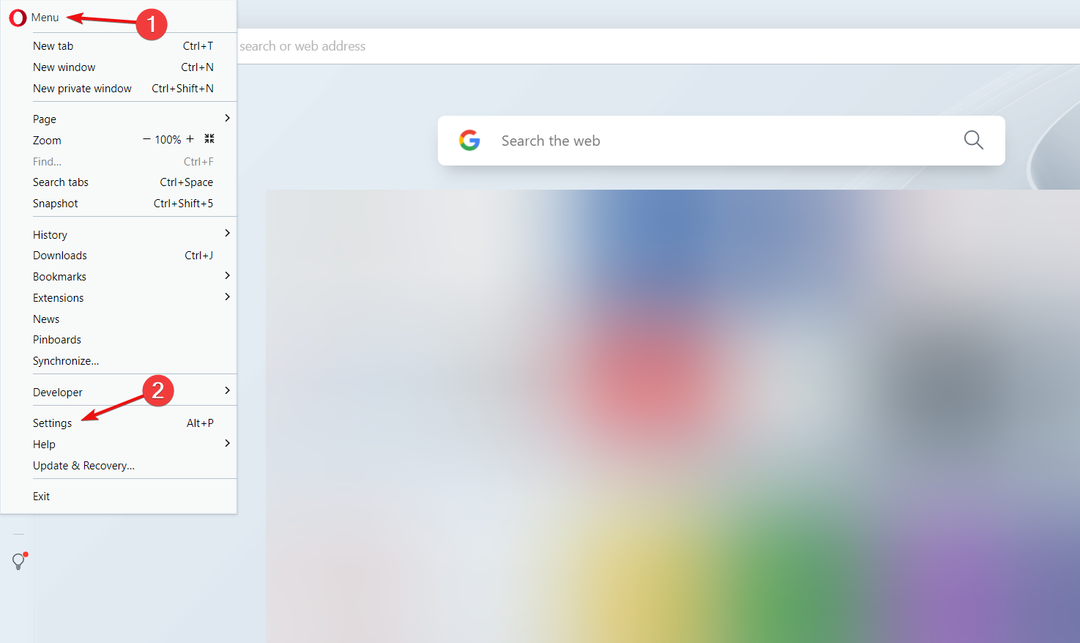
- قم بالتمرير لأسفل إلى ملف اجعل أوبرا المتصفح الافتراضي الخيار وانقر فوق جعل الافتراضي زر.
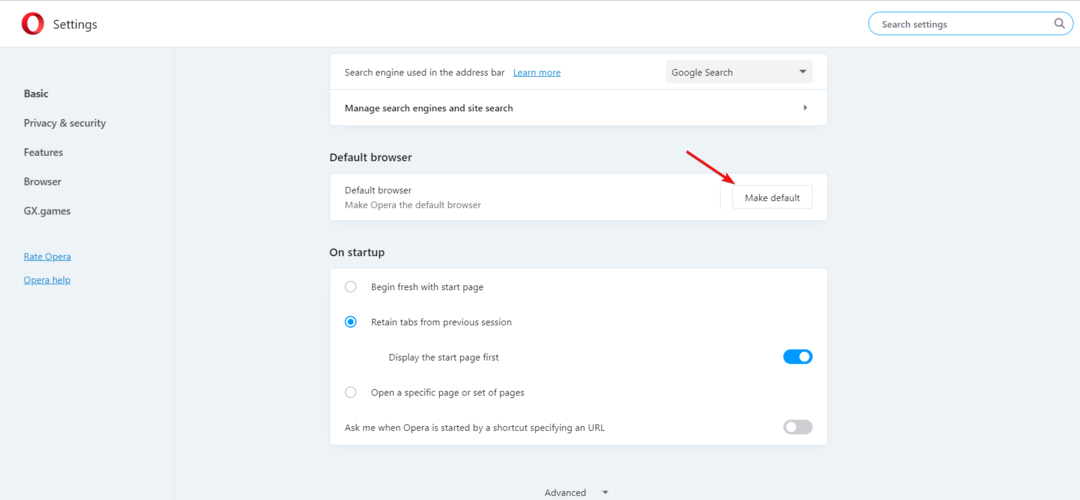
هذه العملية هي نفسها لأولئك الذين يتساءلون عن كيفية تعيين Opera GX كمتصفح افتراضي.
4. إعادة تعيين إعدادات التطبيق الافتراضية
- اضغط على شبابيك مفتاح + أنا للبدأ إعدادات.
- بعد ذلك ، انقر فوق تطبيقات.
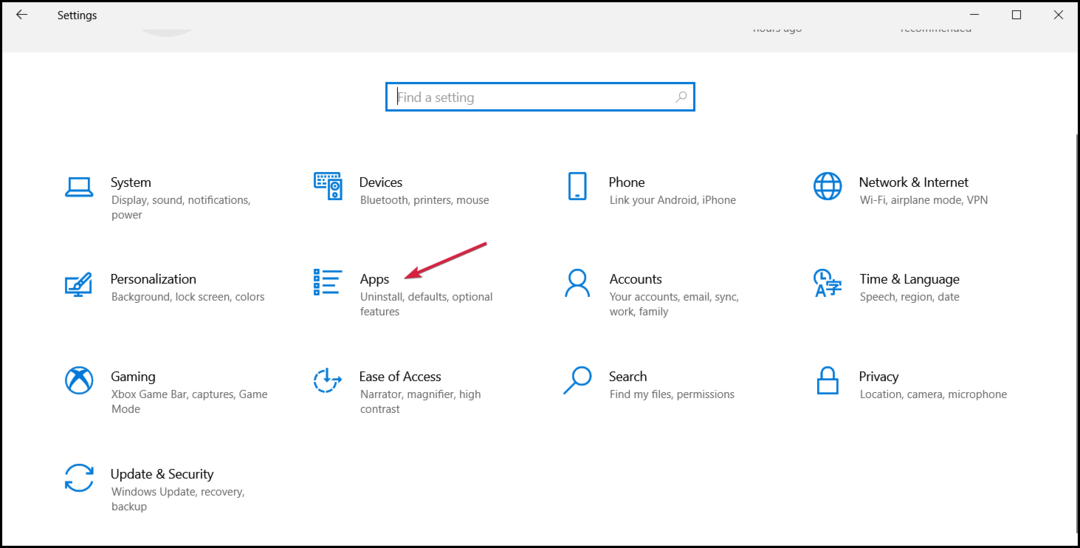
- حدد ملف التطبيقات الافتراضية التبويب ، قم بالتمرير لأسفل ، واضغط على إعادة ضبط زر.
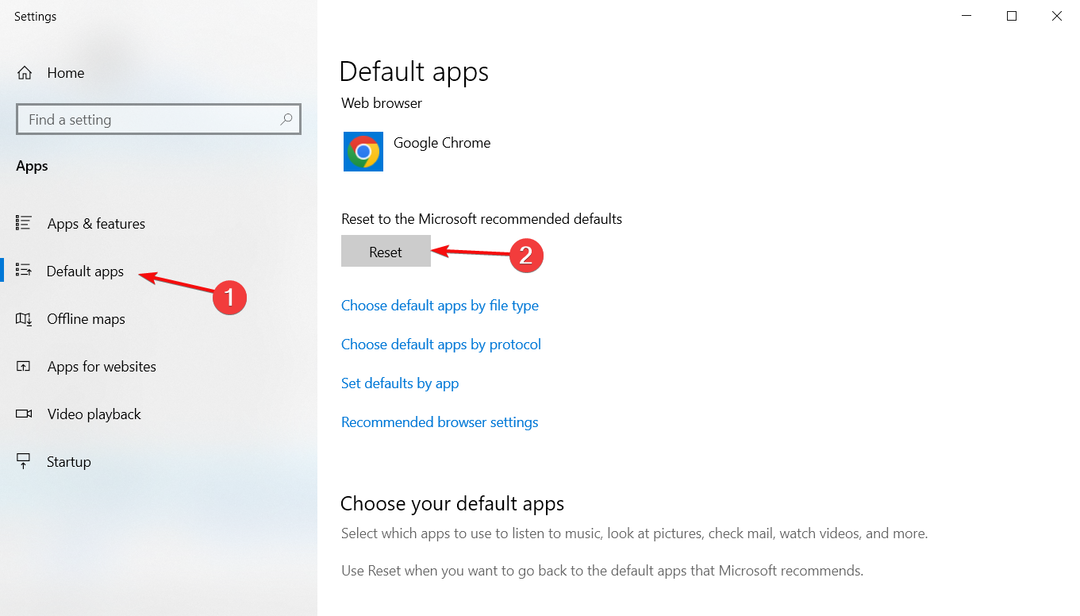
- أعد تشغيل Windows 10 وحاول تغيير متصفحك الافتراضي إلى Opera مرة أخرى.
5. حاول تغيير المتصفح الافتراضي باستخدام برنامج تابع لجهة خارجية
يمكنك استخدام أدوات برامج مختلفة تابعة لجهات خارجية لتغيير برامج Windows 10 الافتراضية. يعد محرر البرامج الافتراضي أحد الأدوات المساعدة التي يمكنك من خلالها تكوين البرامج الافتراضية وتغيير إعدادات نوع الملف وضبط إعدادات التشغيل التلقائي.
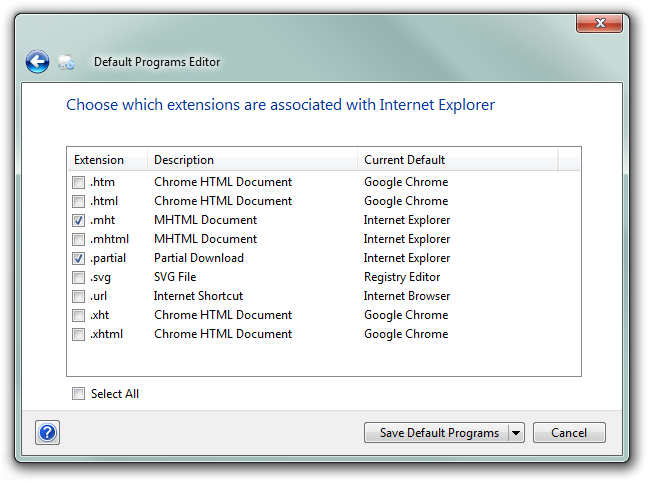
عند تثبيت محرر برنامج الإعدادات الافتراضية وفتحه ، انقر عليه إعدادات البرامج الافتراضية خيار. ثم حدد Opera في قائمة البرامج لتغيير اقتراناتها. بعد ذلك ، حدد امتدادات ملفات Opera ، واضغط على تغيير برنامج الافتراضيات زر.
⇒ احصل على محرر برنامج الافتراضيات
نأمل أن يساعدك دليلنا أخيرًا في تعيين متصفح Opera الخاص بك كمتصفح افتراضي ، والآن يعمل بشكل جيد.
إذا كنت لا تزال غير قادر على القيام بذلك ، فقد تتمكن خدمات دعم Microsoft أيضًا من المساعدة ، لأن هذه المشكلة تتعلق بإعدادات البرامج الافتراضية لنظام التشغيل Windows 10.
انقر على الدردشة مع رابط الدعم على ال اتصل بصفحة دعم Microsoft للاتصال بوكيل دعم.
لذلك ، هذه هي الطريقة التي يمكنك بها تغيير متصفح Windows 10 الافتراضي إلى Opera وإصلاح المشكلات المتعلقة بتعيين Opera كمتصفح افتراضي. بعض الحلول في منطقتنا لا يمكن تغيير تطبيقات Windows 10 الافتراضية قد يساعد الدليل أيضًا في حل مشكلات تعيين Opera كمتصفح افتراضي.
لا تتردد في استخدام قسم التعليقات أدناه لأية أسئلة أو اقتراحات أخرى.
هل ما زلت تواجه مشكلات؟ قم بإصلاحها باستخدام هذه الأداة:
برعاية
إذا لم تحل النصائح المذكورة أعلاه مشكلتك ، فقد يواجه جهاز الكمبيوتر الخاص بك مشكلات Windows أعمق. نوصي تنزيل أداة إصلاح الكمبيوتر (مصنفة بدرجة كبيرة على TrustPilot.com) للتعامل معها بسهولة. بعد التثبيت ، ما عليك سوى النقر فوق ملف ابدأ المسح زر ثم اضغط على إصلاح الكل.